Bridge (мост) в MODO
ЦВЕТОВАЯ ИНДИКАЦИЯ В ТЕКСТЕ:
- КОНДРАТО-ВАЖНО
- ХОТКЕИ
Bridge
Мост. Предназначен для соединения элементов друг с другом путём добавления между ними новой геометрии различного свойства (рис.1.1)
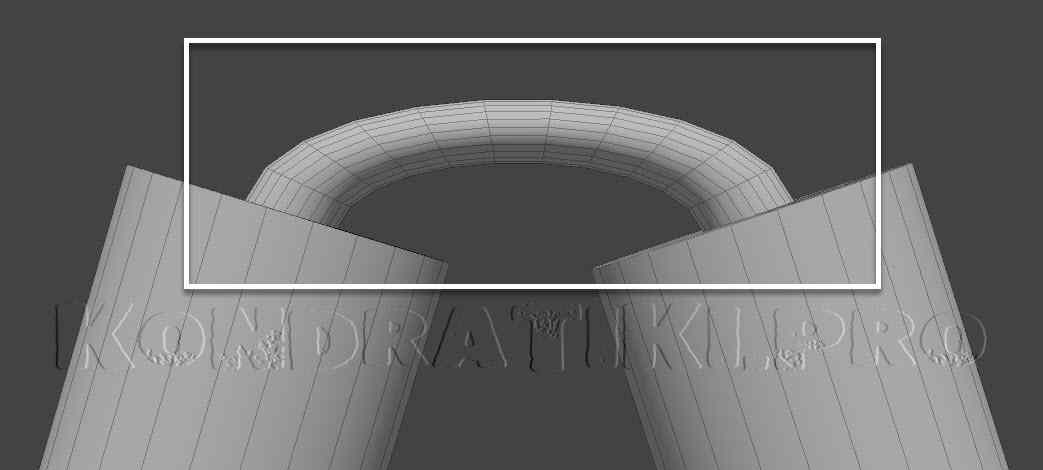
Найти инструмент можно из основной раскладки – Modo, под вкладками Duplicate, Edge, Polygon. Так же в раскладке Topology. Или из главного меню Geometry → Duplicate → Bridge
Соединяемые элементы (рёбра или полигоны) не должны содержать общих точек или рёбер. Соединять можно и группы элементов, выделяя их поочерёдно.
Для активации инструмента, нужно выбрать его в одной из вышеперечисленных локаций → кликнуть ПКМ или ЛКМ во вьюпорте → интерактивно менять настройки (количество сегментов) с зажатой ЛКМ
Свойства инструмента Bridge (рис.2)
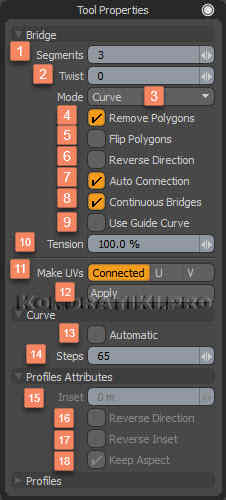
- Segments – количество сегментов нового участка (добавляет рёбра для более плавного результата на изогнутых участках)
- Twist – вращение вдоль оси виртуальной соединяющей кривой
- Mode – режим соединения элементов
- Liner – линейная прямая без изломов
- Curve – соединение по плавной кривой (дуге). Величина дуги зависит от параметра Tension (натяжение) – пункт 10 на рис.2
- Smooth – создаёт сглаженную форму между элементами
- Remove Polygons – удаляет элементы, между которыми пробрасывается мост
- Flip Polygons – вывернуть нормали полигонов (флипнуть)
- Reverse Direction – обратное направление потока соединения (для предотвращения перекручивания в некоторых ситуациях)
- Auto Connections – автоматически соединяет граничные мосту рёбра, сохраняя кривизну (см. видео-урок)
- Continuous Bridge – последовательное соединение нескольких выделений для создания непрерывной формы
- Use Guide Curve – при соединении нескольких кольцевых лупов (в частности, во время ретопологии с инструментом Contour) может произойти скручивание. В этом случае можно воспользоваться вспомогательной кривой, вдоль которой будет проходить построение новой формы. Выделить точки каждого лупа → построить кривую нажатием Shift+O → выделить в режиме полигонов все лупы, кривую выделить последней → активировать Bridge → включить чек бокс Use Guide Curve
- Tension – натяжение кривой в режиме Curve
- Make UV. Определяет тип создания UV для геометрии.
- Connected – соединяет края UV прямой линией
- Заполняет всё пространство UV геометрией моста - в указанной ориентации (U или V)
- Apply применить инструмент (вне интерактивного режима)
- Curve. Режим соединения кривых мостом. Работает с параметрами Segments и Tension. Automatic – автоматический просчёт количества точек кривых
- Steps – ручное значение подразделения кривых, когда Automatic выключен
- Profile. Инструменты профиля (линии, по которой может быть простроен мост, повторяя её форму). Inset – определяет смещение по оси Х для профиля при отключённом Keep Aspect
- Reverse Direction. Реверс направления профиля
- Reverse Insert. Реверс вставки (внутрь или наружу)
- Keep Aspect. Автоматическое значение смещения, на основе данных профиля
- Profiles – мини-браузер пресетов профилей
